Zapier, czołowy gracz w dziedzinie pracy zdalnej, wprowadził nowe narzędzie do przechwytywania ekranu i dodawania adnotacji, które jest dostępne jedynie dla użytkowników komputerów Mac. Zappy to aplikacja, która zasługuje na uwagę – oto najważniejsze informacje dotyczące jej funkcji oraz tego, czy warto ją wypróbować w porównaniu do wbudowanych opcji Apple.
Zappy – Zgrabne Narzędzie do Przechwytywania Ekranu
Narzędzie do przechwytywania ekranu Zappy, stworzone przez Zapier, pierwotnie zostało opracowane jako rozwiązanie wewnętrzne, mające na celu zwiększenie efektywności komunikacji wśród zdalnych zespołów tej firmy. Zapier zatrudnia ponad 300 pracowników pracujących zdalnie i jest jednym z najprężniej rozwijających się przedsiębiorstw w tej branży. Wprowadzenie na rynek własnego narzędzia do przechwytywania ekranu wydaje się być naturalnym krokiem.
W obliczu masowego przejścia na pracę zdalną, Zapier postanowił udostępnić Zappy wszystkim użytkownikom. Aplikacja jest dostępna wyłącznie dla systemu Mac, a korzystanie z niej wymaga posiadania konta w Zapier, które można założyć za darmo. Użytkownicy płatnych planów Zapier mają również dostęp do szybszego hostingu dla swoich zrzutów ekranu.
Jedną z cech, które przykuwają moją uwagę w Zappy, jest prostota obsługi. Regularnie wykonuję zrzuty ekranu zarówno na Macu, jak i Windows 10, gdzie korzystałem z Screenpresso, które bardzo cenię.
Na Macu jednak brakowało mi porównywalnego narzędzia. Mimo że Zappy nie oferuje wszystkich zaawansowanych funkcji dostępnych w Screenpresso, nie jest to jego celem. Został zaprojektowany z myślą o prostocie i wydajności, co sprawia, że jest łatwy w użyciu.
Podstawowe Funkcje Zappy
Aby rozpocząć korzystanie z Zappy, najpierw musisz pobrać aplikację. Na stronie głównej kliknij przycisk „Pobierz Zappy za darmo”, a proces pobierania rozpocznie się automatycznie.
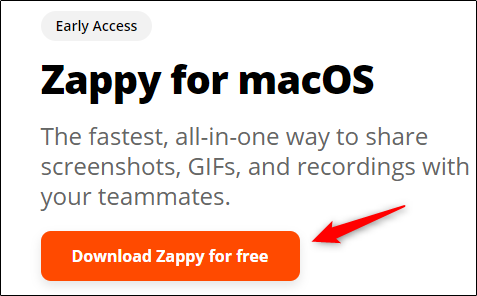
Po zakończeniu instalacji uruchom Zappy. Na pasku zadań pojawi się ikona aplikacji; kliknij ją, a następnie zaloguj się do swojego konta Zapier. Jeśli jeszcze go nie masz, możesz je łatwo utworzyć.
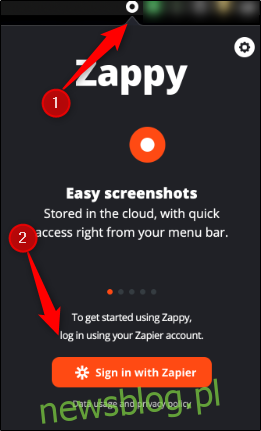
Po zalogowaniu kliknij ikonę koła zębatego w prawym górnym rogu, aby przejść do ustawień.
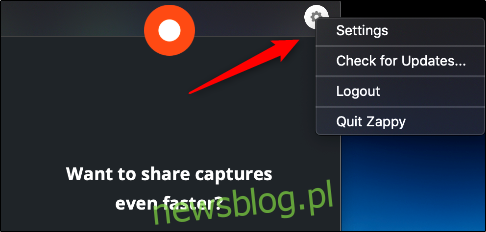
W ustawieniach znajdziesz opcję „Skrót do przechwytywania ekranu”, która domyślnie jest przypisana do „Command + Shift + 1”. Możesz jednak zmienić tę kombinację na dowolną inną, klikając pole tekstowe i wpisując preferowany skrót.
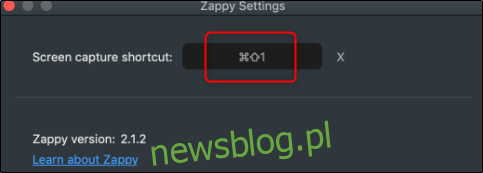
Po ustawieniu skrótu użyj go, aby rozpocząć przechwytywanie ekranu, klikając i przeciągając kursor, aby wybrać obszar. Na górze ekranu pojawi się informacja o rozmiarze zrzutu.
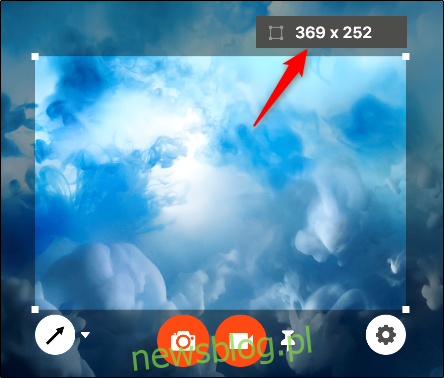
Możesz także dostosować obszar zrzutu ekranu, klikając i przeciągając rogi nakładki. Dzięki temu unikniesz konieczności powtarzania procesu, jeśli początkowo źle określisz obszar do przechwycenia.
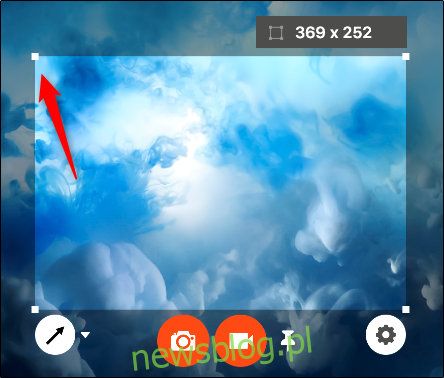
Aby dodać do zrzutu ekranu strzałkę, kliknij ikonę strzałki w lewym dolnym rogu.
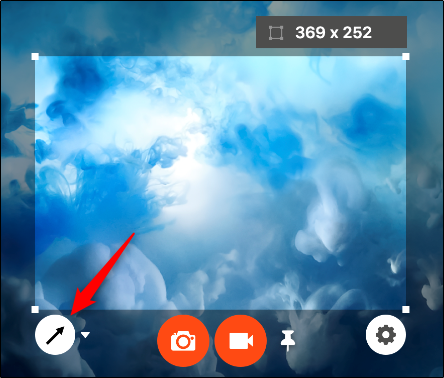
Zappy oferuje także dodatkowe opcje adnotacji; kliknij strzałkę w dół obok ikony strzałki, aby zobaczyć więcej możliwości.
Możesz wybrać „Pióro” do rysowania lub „Tekst” do dodania krótkiej wiadomości. Zappy oferuje również pięć różnych kolorów do wyboru.
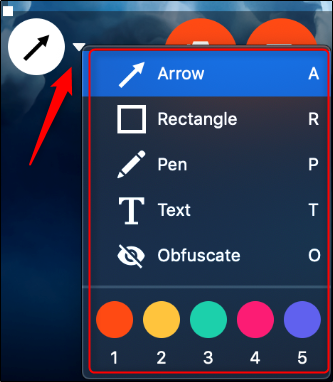
Kiedy już zakończysz edycję, kliknij ikonę aparatu, aby wykonać zrzut ekranu.
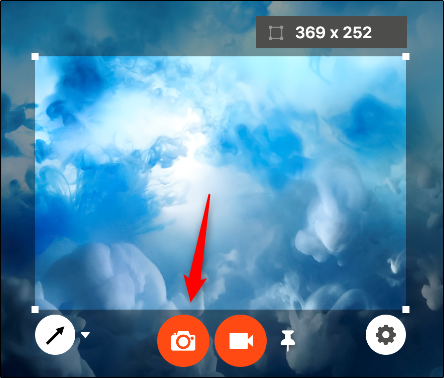
Możesz również nagrać krótki film, klikając ikonę kamery.
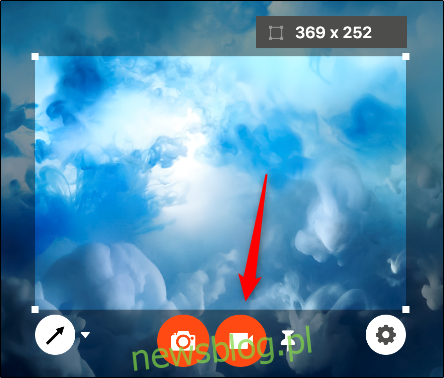
Jeśli chcesz dostosować jakość lub format zrzutu ekranu lub nagrania, kliknij ikonę koła zębatego.
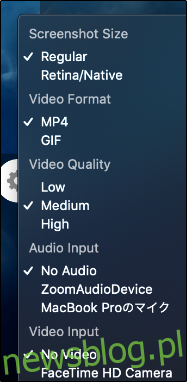
Mimo że Zappy jest proste w obsłudze, napotkałem kilka istotnych ograniczeń. Po pierwsze, nie można ustawić lokalizacji, w której zapisywane będą zrzuty ekranu i filmy – domyślnie trafiają one do folderu Pictures>Zappy.
Brakuje również opcji dodawania obramowania wokół zrzutów ekranu, co może być kłopotliwe, gdy tło zrzutu pokrywa się z tłem dokumentu, w którym jest umieszczany. Na przykład, zrzut ekranu z białym tłem może zniknąć w białym tle dokumentu Worda.
Czy Zappy jest odpowiednie dla Ciebie?
Zappy to znakomite narzędzie do przechwytywania ekranu dla użytkowników komputerów Mac. Jest darmowe, łatwe w obsłudze i zawiera większość podstawowych funkcji, które mogą być potrzebne. Choć brakuje mu kilku kluczowych opcji, będziemy mieć nadzieję, że Zapier w przyszłości wprowadzi niezbędne aktualizacje.
Ostatecznie, Zappy ułatwia wykonywanie zrzutów ekranu oraz dodawanie adnotacji, co czyni go moim ulubionym narzędziem w tej kategorii na Macu.
newsblog.pl
Maciej – redaktor, pasjonat technologii i samozwańczy pogromca błędów w systemie Windows. Zna Linuxa lepiej niż własną lodówkę, a kawa to jego główne źródło zasilania. Pisze, testuje, naprawia – i czasem nawet wyłącza i włącza ponownie. W wolnych chwilach udaje, że odpoczywa, ale i tak kończy z laptopem na kolanach.